Spreminjanje kanalov izdaje za aplikacije, ki temeljijo na modelu
Kanal izdaje vpliva na funkcije, ki vplivajo na uporabnike. Ko je za okolje omogočen mesečni kanal, morajo izdelovalci potrditi, da njihove prilagoditve delujejo z vsako mesečno izdajo. Ta članek opisuje različne pristope izdelovalca, da spremeni kanale in potrdi prihajajočo izdajo.
Prilagodljiva konfiguracija kanala
Kanal izdaje za aplikacije, ki temeljijo na modelu, je mogoče spremeniti na dva glavna načina.
- Kanal aplikacije
- Okoljski kanal
Poleg tega je kanal izdaje mogoče preglasiti s katero koli od teh možnosti.
Opomba
Ko se kanal izdaje spremeni na ravni okolja, mora uporabnik dvakrat osvežiti zavihek brskalnika, da posodobi informacije o kanalu izdaje. Prva osvežitev sproži posodobitev konfiguracije funkcije v ozadju lokalnega predpomnilnika. Druga osvežitev uporablja lokalni predpomnilnik konfiguracije funkcije.
Spreminjanje okoljskega kanala
Kanal okolja lahko nastavite s pomočjo Power Platform skrbniškega centra ali s kodo.
| Kanal za sprostitev okolja | Vrednost nastavitve okolja | Način delovanja |
|---|---|---|
| Samodejno | 0 | Privzeta vrednost okolja je trenutno Polletno, vendar se bo z 2. valom izdaje leta 2024 spremenila v Mesečno . |
| Mesečno | 1 | Okolje je izrecno nastavljeno na Mesečni kanal. |
| Polletno | 3 | Okolje je izrecno nastavljeno na Polletni kanal. |
Power Platform skrbniki lahko spremenijo kanal izdaje z nastavitvami obnašanja okolja. Več informacij: Upravljanje nastavitev vedenja.
Razvijalci lahko spremenijo kanal okolja tako, da posodobijo vrednost stolpca ReleaseChannel za vrstico v tabeli Organization . V organizacijski tabeli je vedno ena vrstica. Več informacij:
Spreminjanje kanala aplikacije
Kanal aplikacije je mogoče uporabiti za preglasitev kanala izdaje za aplikacijo, ki temelji na modelu, z uporabo Power Apps oblikovalnika aplikacij ali območja rešitev.
| Kanal za izdajo aplikacije | Vrednost nastavitve aplikacije | Način delovanja |
|---|---|---|
| Samodejno | 0 | Privzeta vrednost aplikacije je Polletno za organizacije Dynamics 365 in Mesečno za Power Apps organizacije. Z 2. valom izdaje 2024 se bo privzeta vrednost spremenila v Mesečno. |
| Mesečno | 1 | Aplikacija je izrecno nastavljena na mesečni kanal. |
| Polletno | 3 | Aplikacija je izrecno nastavljena na Polletni kanal. |
Opomba
Vrednost izdaje aplikacije 2 se uporablja za interno testiranje in prejema posodobitve hitreje kot mesečni kanal, zato ni podprta za produkcijsko uporabo.
Spremenite kanal aplikacije v oblikovalcu aplikacij
Izdelovalec lahko uporabi oblikovalca aplikacije, da izrecno nastavi kanal izdaje za aplikacijo, ki preglasi kanal okolja.
Odpri https://make.powerapps.com/.
Pod Rešitve odprite obstoječo rešitev, ki vsebuje aplikacijo, ki temelji na modelu.
Odprite aplikacijo v oblikovalniku aplikacij.
Odprite pogovorno okno Nastavitve .
Pod zavihkom Splošno razširite Napredne nastavitve.
Uporabite Kanal za izdajo aplikacije, da spremenite vrednost za izdajo aplikacije. Več informacij: Spreminjanje kanala aplikacije
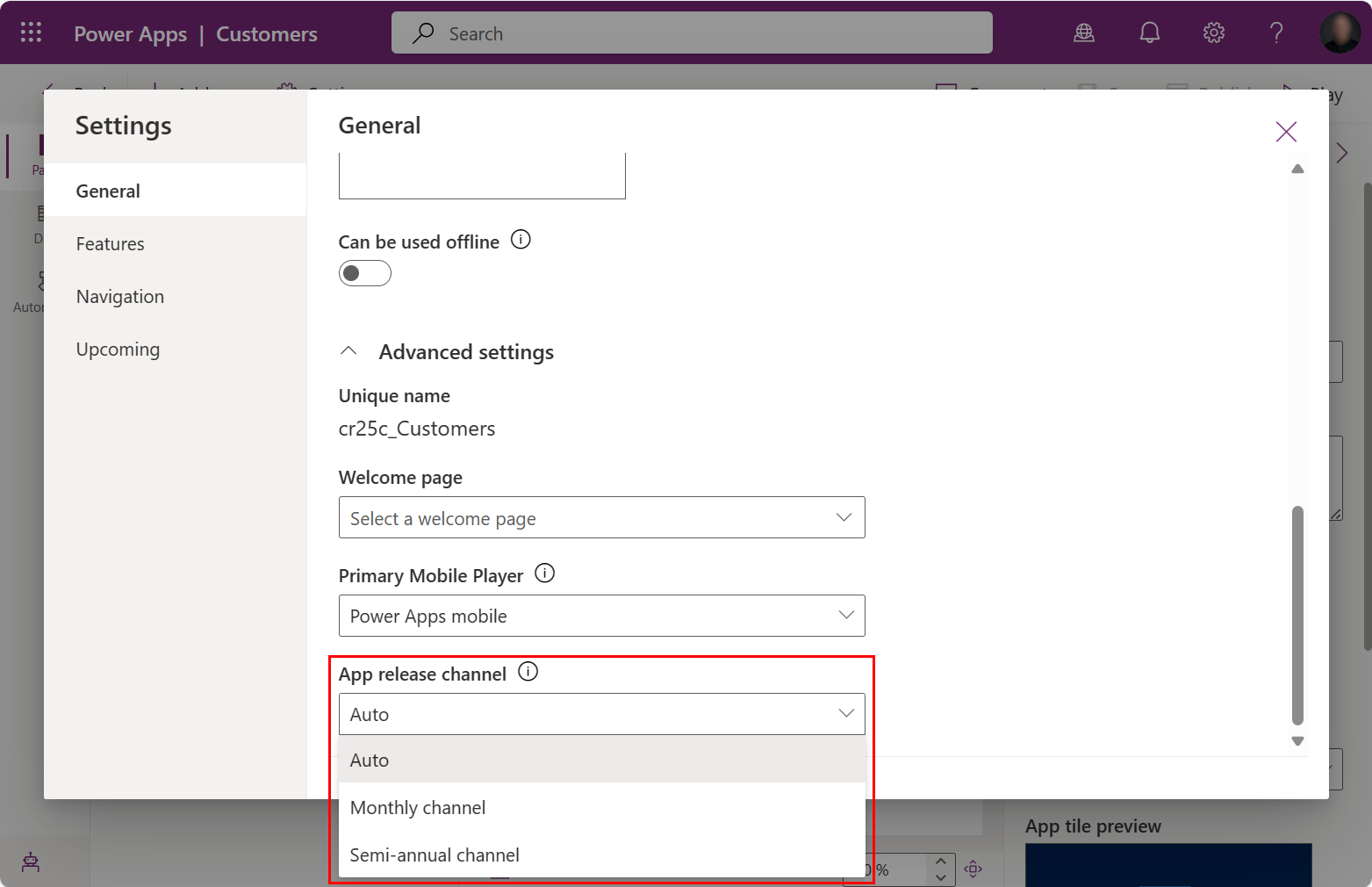
Shranite in objavite aplikacijo.
Spremenite kanal aplikacije v območju rešitev
Izdelovalec lahko uporabi območje Rešitve za izrecno nastavitev kanala izdaje za več aplikacij ali vse aplikacije v okolju.
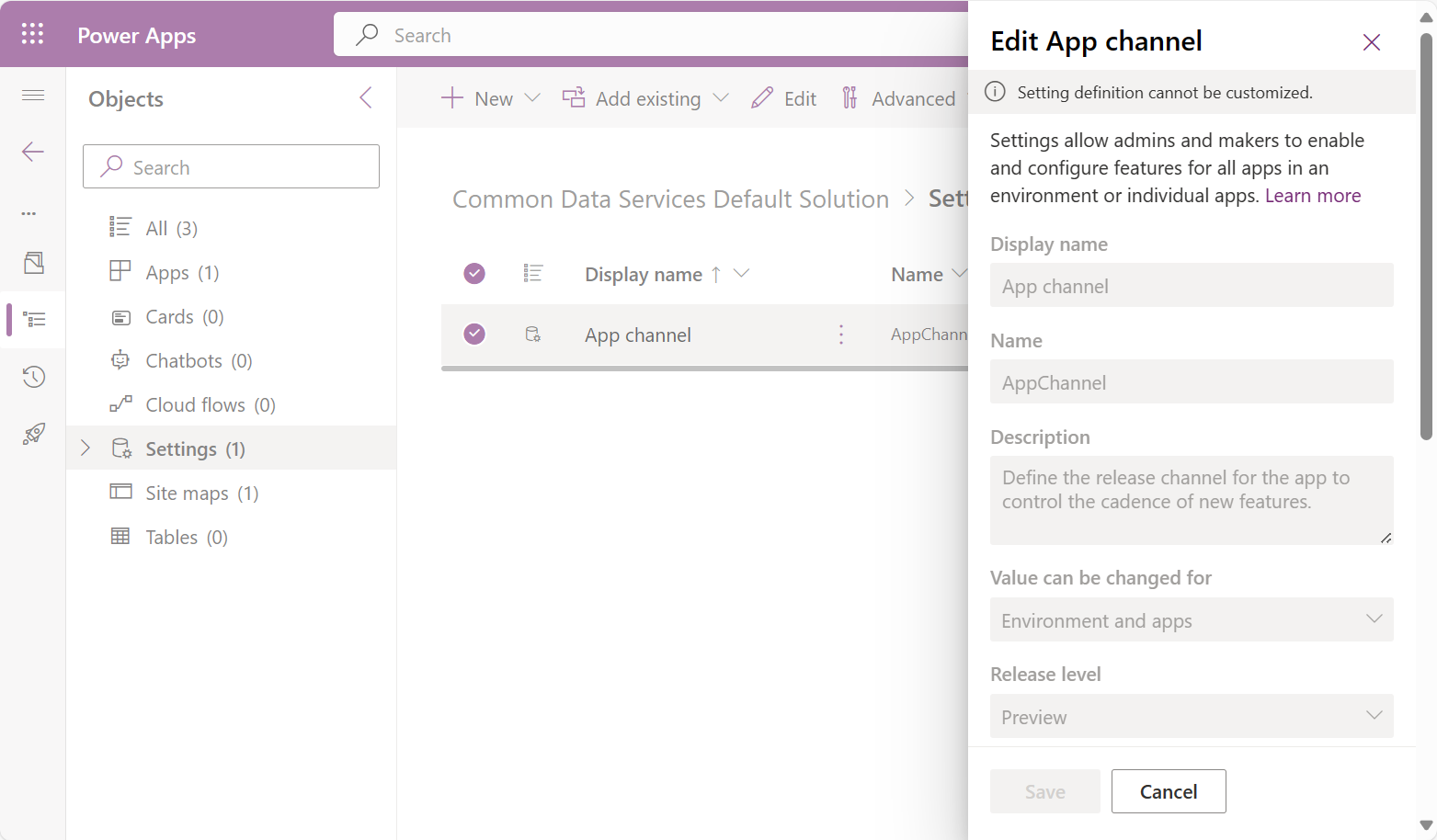
- Odprto https://make.powerapps.com/
- Pod Rešitve odprite obstoječo rešitev z eno ali več aplikacijami, ki temeljijo na modelu:
- Dodajte obstoječo nastavitev aplikacije Dovoli novo privzeto aplikacijo kanala v rešitev:
- Izberite Dodaj obstoječe > Več > Nastavitve.
- Poiščite kanal aplikacije.
- Izberite element Kanal aplikacije.
- Izberite Dodaj.
- Če želite spremeniti kanal aplikacije za več aplikacij:
- Uredite nastavitev Kanal aplikacije.
- Poiščite aplikacije pod razdelkom Nastavitev vrednosti aplikacij.
- Izberite Nova vrednost aplikacije in nato vnesite celo število za kanal.
- Izberite Shrani.
- Če želite spremeniti kanal aplikacije za vse aplikacije v okolju:
- Uredite nastavitev Kanal aplikacije.
- Poiščite razdelek Nastavitev okoljskih vrednosti.
- Izberite Nova vrednost okolja in nato vnesite celo število za kanal.
- Izberite Shrani.
- Po spremembi nastavitve aplikacije za določene aplikacije je treba aplikacije znova objaviti, da sprememba začne veljati.
Nastavite privzeto za nove aplikacije na mesečni kanal
Kot del postopne migracije na privzete vse aplikacije za uporabo mesečnega kanala, bodo na novo ustvarjene aplikacije, ki temeljijo na modelu, postopoma začele videti privzete kanale aplikacij. Skrbniki ali izdelovalci lahko nadzorujejo privzeti kanal izdaje za nove aplikacije z nastavitvijo aplikacije. Nastavitev aplikacije Dovoli nov kanal aplikacije privzeto je privzeto Da, kar pomeni, da je novo ustvarjena aplikacija nastavljena na Mesečno.
Če želite preglasiti to vedenje, spremenite nastavitev aplikacije na Ne v okolju ali uporabite za več okolij tako, da vključite rešitev, ki je uvožena v okolja.
Prepreči privzeti mesečni kanal nove aplikacije
Novo privzeto aplikacijo lahko preprečite tako, da Dovoli novo privzeto aplikacijo za kanal nastavite na Ne. To povzroči, da se nova aplikacija ustvari z vrednostjo kanala izdaje Auto .
Naslednji koraki spremenijo privzeto za vse nove aplikacije v okolju. To preglasitev nastavitev aplikacije lahko vključite tudi v rešitev, ki je preseljena v vsa okolja, da preprečite, da bi nove aplikacije imele privzeto nastavljeno.
- Pojdite na Rešitve in odprite obstoječo ali ustvarite novo rešitev.
- Dodajte obstoječo nastavitev aplikacije Dovoli novo privzeto aplikacijo kanala v rešitev:
- Izberite Dodaj obstoječe > Več > Nastavitve.
- Poiščite privzeti kanal aplikacije.
- Izberite element Dovoli nov privzeti kanal aplikacije.
- Izberite Dodaj.
- Uredite nastavitev Dovoli novo privzeto aplikacijo kanala:
- Izberite Dovoli novo privzeto aplikacijo kanala.
- Izberite Nova vrednost okolja.
- Spremenite vrednost okolja na Ne.
- Izberite Shrani.
Spreminjanje uporabniškega kanala
Uporabniški kanal je mogoče uporabiti za preglasitev kanala okolja in kanala aplikacije z uporabo Power Platform skrbniškega središča ali s kodo.
Power Platform skrbniki lahko spremenijo kanal izdaje z uporabo nastavitev na seznamu uporabnikov okolja. Več informacij: Upravljanje preglasitve uporabniškega kanala.
Razvijalci lahko spremenijo kanal izdaje za uporabnike tako, da posodobijo vrednost stolpca ReleaseChannel za vrstico v tabeli UserSettings . Uporabniški kanal je mogoče programsko posodobiti z enakim pristopom kot okoljski kanal.
Spreminjanje kanala seje brskalnika
Posamezno sejo brskalnika lahko spremenite tako, da dodate parameter URL &channel=<channelname> kot začasno preglasitev. Ta parameter URL se uporablja za vso navigacijo znotraj zavihka brskalnika. Morda ne bo kopiran na nov zavihek brskalnika.
| Kanal | Parameter URL |
|---|---|
| Polletno | &channel=semiannual |
| Mesečno | &channel=monthly |
Ko je kanal mesečnik, lahko mesečno izdajo spremenite s parametrom URL &channelrelease=<releasename>. Oblika imena izdaje je dvomestno leto in dvomestno leto, na primer LLMM. Poleg tega lahko naslednjo mesečno izdajo nastavite z &channelrelease=next.
| Mesečna objava | Parameter imena izdaje |
|---|---|
| oktober 2023 | &channelrelease=2310 |
| November 2023 | &channelrelease=2311 |
| december 2023 | &channelrelease=2312 |
| januar 2024 | &channelrelease=2401 |
Opomba
Vnesete lahko katero koli veljavno YYMM izdajo, vendar prihodnji datumi morda ne bodo imeli določenih funkcij.
Preverjanje naslednje mesečne izdaje
Preverjanje je treba opraviti za vsako mesečno izdajo kanala, preden je samodejno omogočen za uporabnike. Uporabniki lahko preizkusijo, kdaj različica validacijske gradnje doseže okolje.
Najlažji način preverjanja je z dodajanjem &channelrelease=next , ki samodejno nastavi kanal izdaje na naslednjo prihajajočo mesečno izdajo.
Poiščite trenutno mesečno izdajo aplikacije, ki temelji na modelu, tako da izberete Nastavitve > Vizitka. Različica za izdajo sledi Kanal: mesečno in je datum, kot je julij 2023.
Pripni
&channelrelease=nextURL-ju.Ponovite prvi korak, da opazite posodobljeno izdajo.
Za preverjanje glede na določeno mesečno izdajo lahko uporabite naslednje korake:
Poiščite trenutno mesečno izdajo aplikacije, ki temelji na modelu, tako da izberete Nastavitve > Vizitka. Različica za izdajo sledi Kanal: mesečno in je datum, kot je julij 2023.
Poiščite kratko ime mesečne objave tako, da odprete poenoteni vmesnik mesečne objave kanala.
Določeno izdajo lahko nastavite s parametrom URL ```&channelrelease=`` s kratkim imenom naslednje izdaje, kot je 2308.
Primerjava funkcij med kanali in izdajami
Ko uporabnik, ki izvaja mesečni kanal, opazi nepričakovano vedenje, lahko naslednji koraki pomagajo raziskati, kje se je vedenje pojavilo.
- Z uporabo parametra URL
&channel=semiannualpreverite, ali obstaja nepričakovano vedenje v polletnem kanalu. Če vedenje obstaja tudi v polletnem kanalu, ni povezano z mesečnim kanalom in bi moralo slediti običajnim postopkom podpore. - Preverite, ali je nepričakovano vedenje prisotno v prejšnji mesečni izdaji, tako da uporabite parameter URL
&channelrelease=s kratkim imenom prejšnje izdaje, kot je 2308. Če se obe mesečni izdaji obnašata enako, potem to verjetno ni povezano z določeno mesečno izdajo kanala in bi moralo slediti običajnim postopkom podpore. - Ko med mesečnimi izdajami opazite spremembo, preglejte spremenjene funkcije v poenoteni vmesnik mesečne objave kanala izvedeti več.
Glejte tudi
Pregled kanala izdaje
Pogovorno okno o uporabniku - kanal
Power Platform skrbniško središče - Upravljajte nastavitve obnašanja
Power Platform skrbniško središče - Upravljajte preglasitev uporabniškega kanala.